一、更新标准视图
我们发现更改现有SOLIDWORKS零件方向的最佳方法是使用方向对话框。这是目前使用的视图工具栏的旧版本,但它也有其优点。要进入此对话框,只需在 SOLIDWORKS中点击空格键即可。
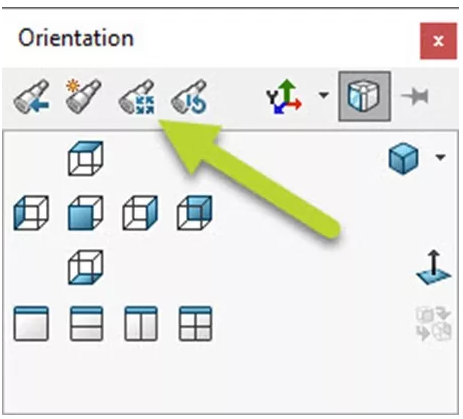
“方向”对话框显示所有“标准”视图。对话框左上角有四个按钮:“上一个视图”、“新建视图”、“更新标准视图”和“重置标准视图”。
我们希望专注于“更新标准视图”按钮。
SOLIDWORKS允许我们重新定义零件的标准视图。此示例部件是使用顶部平面上的徽标创建的,但假设我们希望徽标面向前平面。

从“方向”对话框中更新标准视图:
1、旋转,选择一个面并查看“垂直于”,或转到标准视图以将零件保持在所需方向。
2、点击空格键。
3、单击“方向”对话框中的“更新标准视图”按钮 。
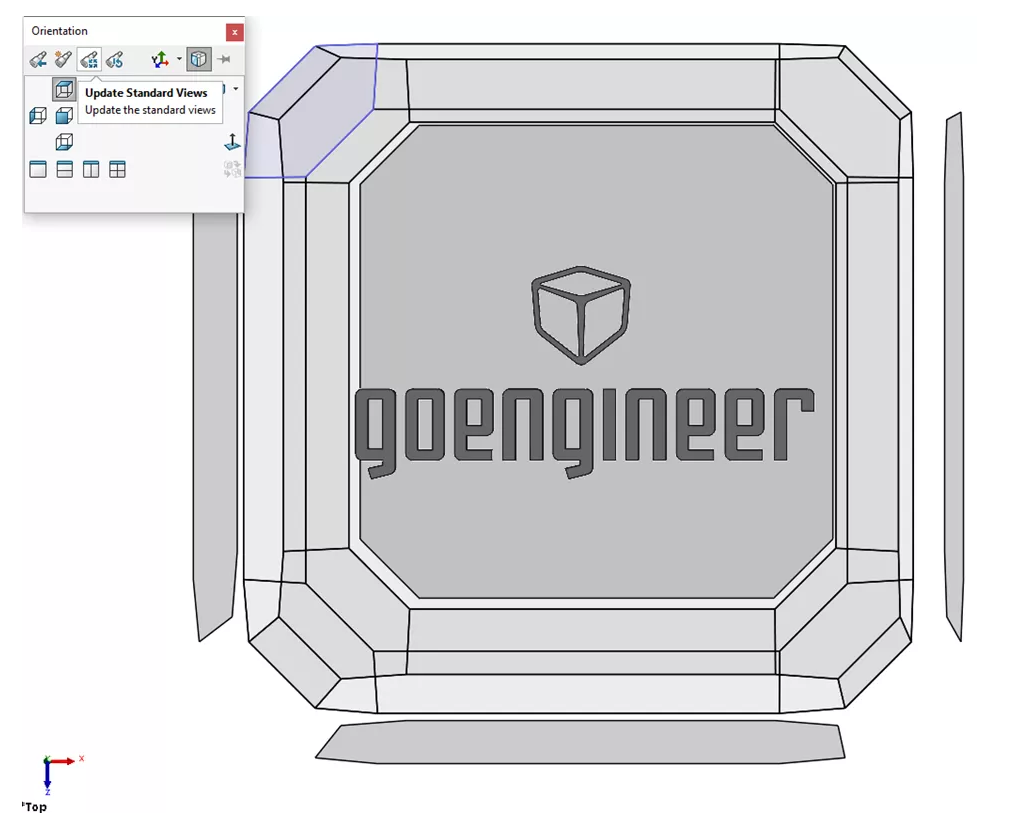
4、系统将提示我们选择要将当前视图分配到的标准视图。只需单击“方向”对话框中的“标准视图”按钮之一
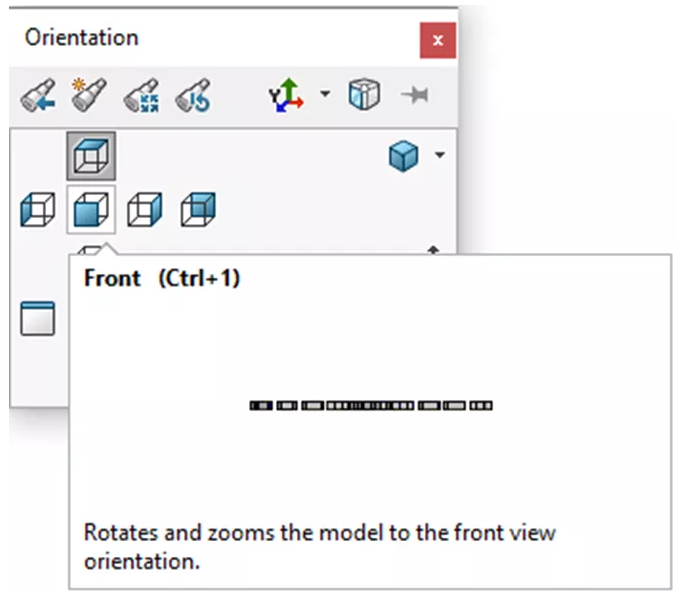
5、单击“是”以显示警告消息。
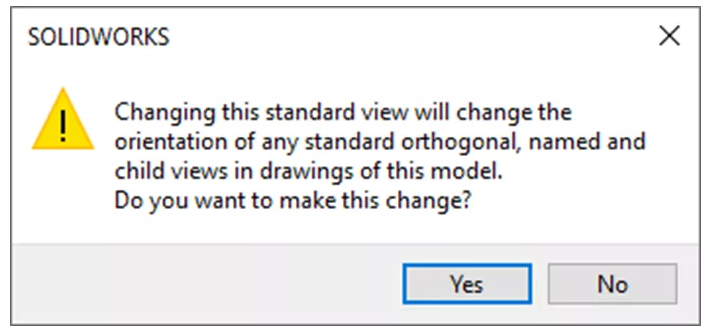
6、单击“转义”。 您的观点已更改。
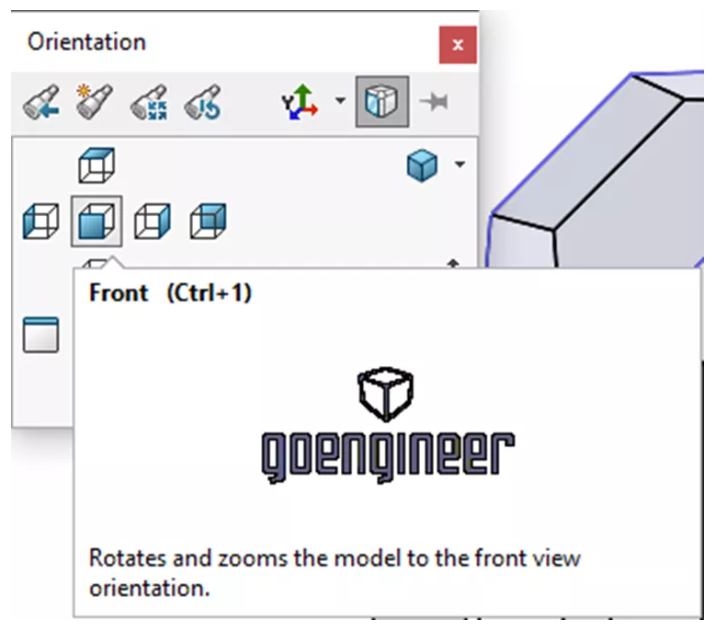
注意:不要忘记潜在的问题。如果我们已经为零件创建了一个图形文件,我们还必须进入并对其进行一些清理工作。
二、编辑草图平面
更改在SOLIDWORKS中创建的零件文件的方向的另一种方法是更改从中创建基础特征的草图平面。
此方法不是我们的首选,因为它可能会导致SOLIDWORKS零件文档中的其他功能失败。我们需要考虑模型中的其他特征以及如何定义它们的草图。
如果草图都是从其他模型面定义的,那么一切可能会正常。但是,如果任何东西是基于飞机的,它很可能会失败,我们将不得不花时间修复这些功能。同样,如果我们已经为零件创建了一个图形文件,我们还必须进入并对其进行一些清理工作。
要编辑基础特征草图平面:
1、展开“特征管理器设计树”中的基本特征。
2、右键单击草图,然后选择“编辑草图平面”按钮。
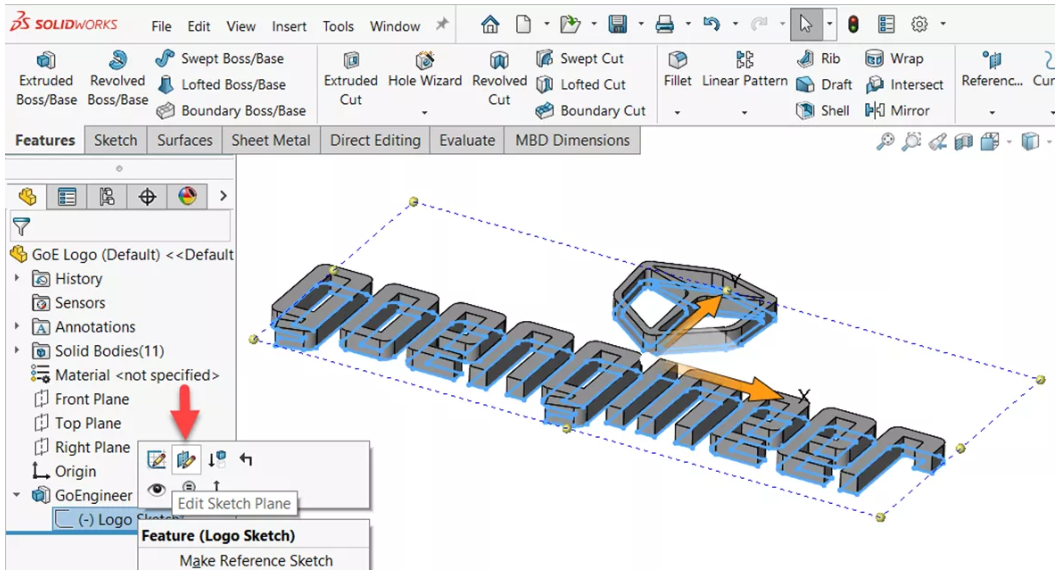
3、将显示当前平面或面。单击平面以在其位置使用。在此示例中,我们将选取前窗格来替换顶部平面。
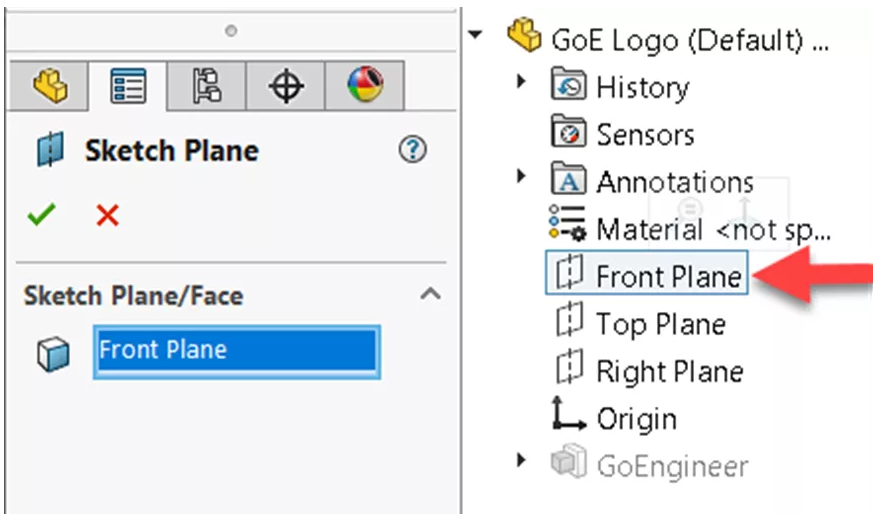
4、单击确定绿色复选标记。
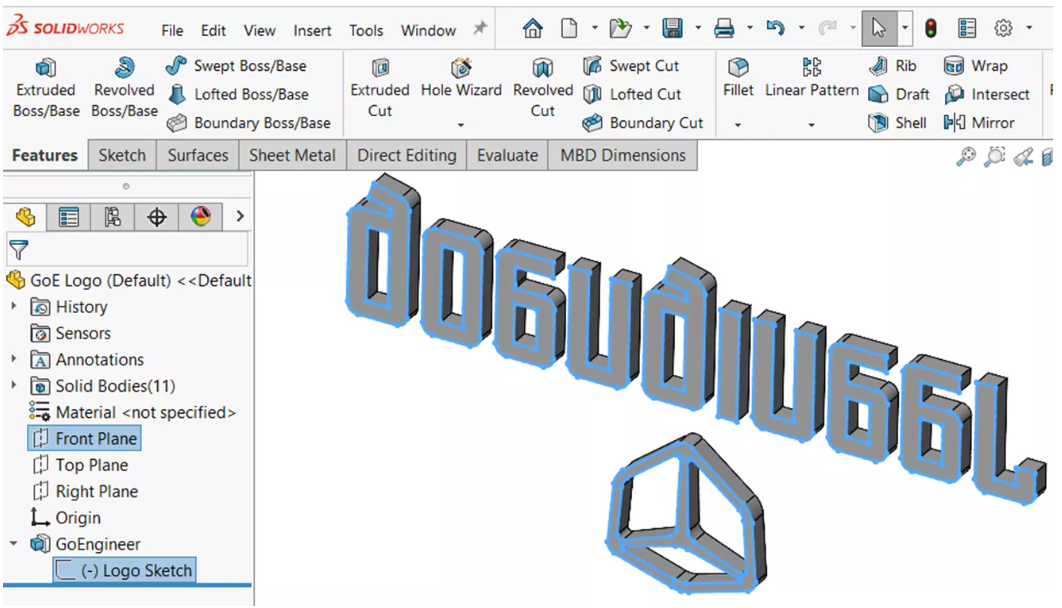
基础特征草图平面现已更改。但是,正如我们所看到的,我们没有机会在新平面上选择草图的正确方向。
三、更改现有SOLIDWORKS零件方向的最佳方法
更改现有 SOLIDWORKS 零件方向的明显优势是使用方向对话框中的更新标准视图按钮 。
使用“更新标准视图”方法的好处在于,我们始终可以使用“方向”对话框中的“重置标准视图”按钮将所有内容重置回零件最初建模的方式,从而返回到原始视图方向。
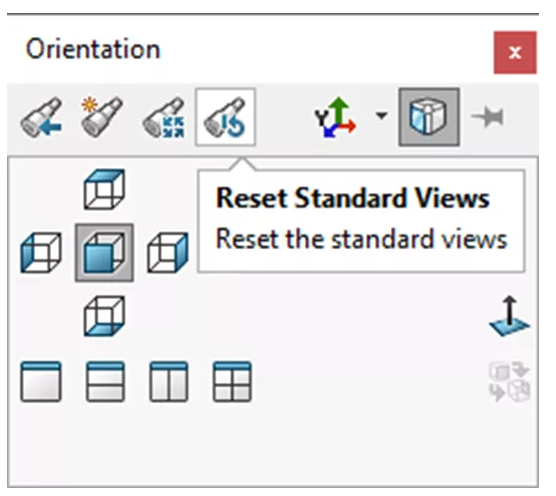
慧都科技是SolidWorks的正版代理商,负责SolidWorks西南片区的正版销售、正版试用、技术支持,想了解更多产品价格或授权问题,请点击慧都科技客服咨询。
欢迎加入SolidWorks技术QQ群:654688676
技术微信群:huidusolidworks(添加微信,拉您进群)
SolidWorks教程 | SolidWorks免费模型下载 | SolidWorks代理商 | SolidWorks正版经销商 | SolidWorks正版代理商 | SolidWorks正版报价 | SolidWorks正版试用
 023-68661681
023-68661681
 返回
返回






发表评论